O WhatsApp é um dos aplicativos de mensagens mais populares do mundo, usado por bilhões de pessoas para se comunicar, compartilhar fotos, vídeos, documentos e muito mais.
No entanto, um problema comum enfrentado pelos usuários é a perda de qualidade das imagens enviadas. Felizmente, existem maneiras de contornar isso.
Neste tutorial, vamos mostrar como você pode enviar fotos pelo WhatsApp sem perder a qualidade.
Opção 1: Ajustando as Configurações do Aplicativo
A primeira coisa que você pode fazer para melhorar a qualidade das fotos enviadas é ajustar as configurações do aplicativo. O WhatsApp tem uma opção que permite alterar a qualidade de envio das fotos. Veja como fazer isso:
-
- Abra o aplicativo WhatsApp no seu smartphone.
- Toque na aba “Configurações” na parte de baixo da tela.
- Na tela de configurações, toque em “Armazenamento e dados“.
- Role para baixo até encontrar a opção “Qualidade de arquivo de mídia“.
- Por padrão, essa opção está definida como “Automática“, o que significa que o WhatsApp decide a qualidade da foto com base na sua conexão de internet. Toque nessa opção e mude para “Qualidade Alta“.
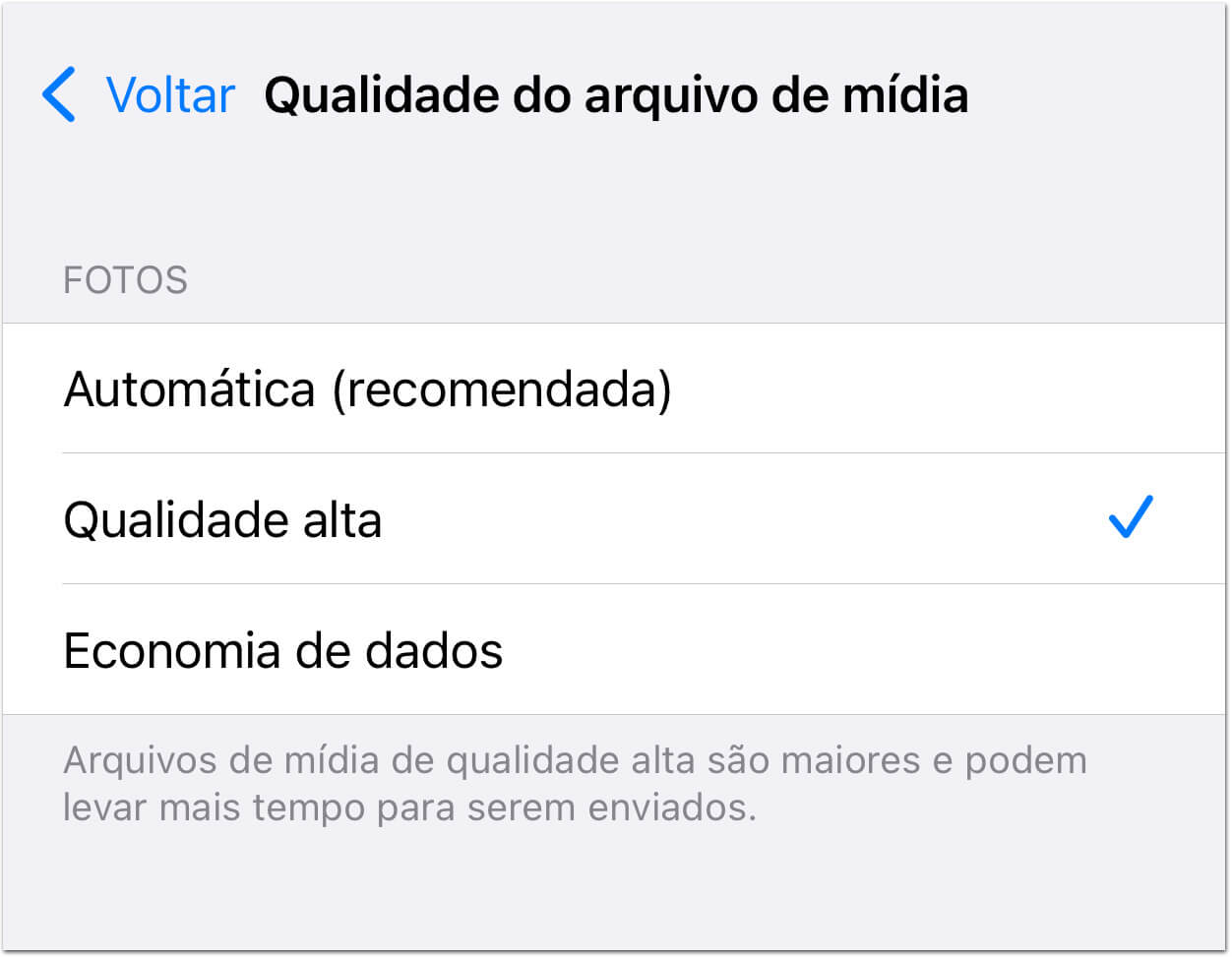
Agora, as fotos que você enviar pelo WhatsApp serão enviadas sempre com a melhor qualidade possível.
No entanto, lembre-se de que isso pode consumir mais dados, então, se você estiver com uma conexão de internet limitada, pode ser melhor deixar essa opção como “Automática”.
Opção 2: Enviando fotos como Documentos
Se você precisa enviar uma foto com a mais alta qualidade possível, por exemplo, para fins profissionais ou para imprimir, existe outra opção: enviar a foto como um documento.
Aqui está como fazer isso:
-
- Abra a galeria de fotos do seu smartphone e selecione a foto que deseja enviar.
- Toque no ícone de compartilhamento (um quadrado com uma seta apontando para cima) e selecione “Salvar em Arquivos”.
- Escolha a pasta onde deseja salvar a foto. Pode ser qualquer pasta, desde que você se lembre de onde ela está.
- Agora, abra o WhatsApp e vá para a conversa onde deseja enviar a foto.
- Toque no ícone de clipe de papel (ou “+”, dependendo do seu telefone) no canto inferior direito da tela.
- Selecione “Documentos” no menu que aparece.
- Isso abrirá o explorador de arquivos do seu telefone. Navegue até a pasta onde você salvou a foto e selecione-a.
- Toque em “Enviar” para enviar a foto como um documento.
A foto será enviada com a qualidade original, sem qualquer compressão.
No entanto, ela aparecerá como um documento, não como uma imagem, na conversa do WhatsApp. Para visualizá-la, o destinatário terá que baixar o arquivo e abri-lo.
Esperamos que este tutorial tenha sido útil para você. Lembre-se de que enviar fotos com alta qualidade pode consumir mais dados e espaço de armazenamento, então use esses métodos com sabedoria. 😉

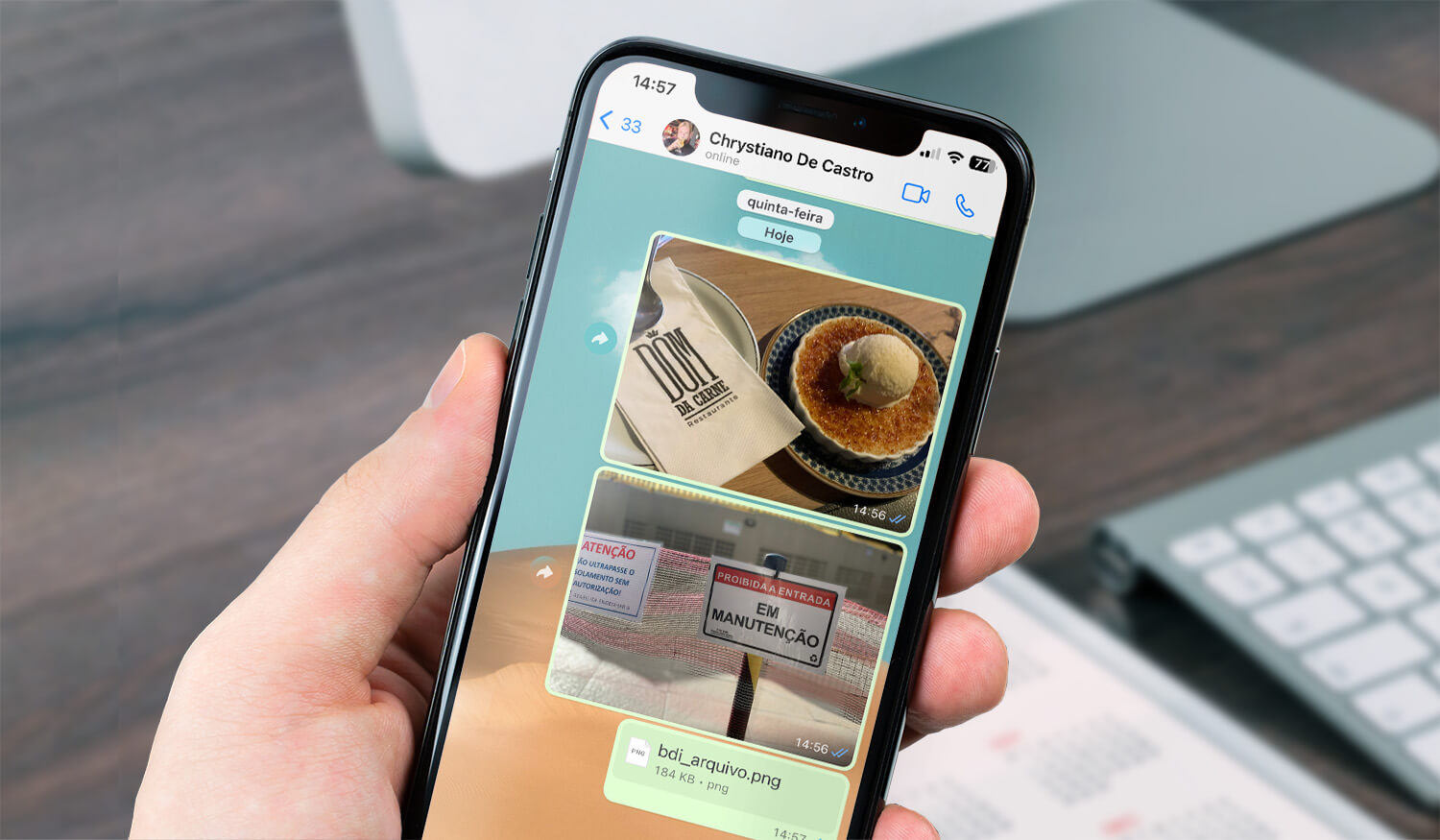
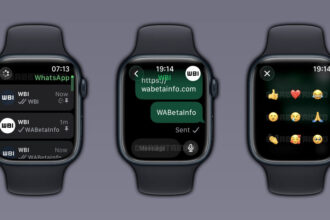
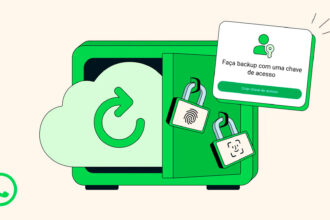








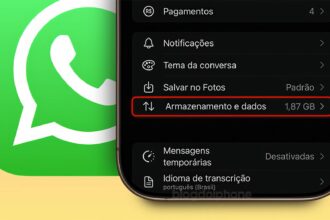



Não sei se é só comigo, mas desde quando o WhatsApp lançou essa opção de escolher enviar a imagem em automatico ou na qualidade alta, não mudou absolutamente nada. Na qualidade alta, a imagem tem a mesma perca de qualidade de antes. Percebo isso principalmente quando mando prints, fica muito explicito que a imagem está mais embaçada
Vocês já devem ter reparado que ao tirar foto de algo próximo com o iPhone 14 ele automaticamente ativa o modo macro. Isso não acontece dentro do whatsapp e as fotos que você tira usando o botão de câmera dentro da conversa normalmente ficam embaçadas. Frequentemente me vejo saindo do zap, tirando a foto e depois escolhendo no rolo da câmera. Existe uma solução para isso? Ou só depende da boa vontade da
MerdaMeta atualizar o WhatsApp?Cara, os programadores do WhatsApp são amadores. Telegram já resolveu isso a um ano. Duro que essa mídia comprada não fala nada!